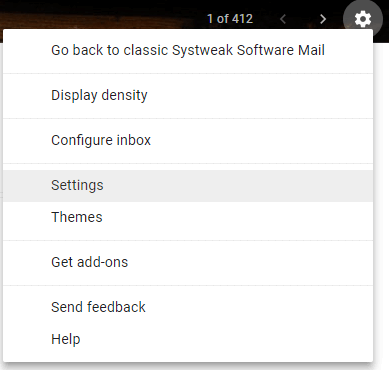Νωρίτερα φέτος, η Google έχει προσθέσει πολλές νέες δυνατότητες μαζί με την ανανέωση ολόκληρης της εμφάνισης των εισερχομένων της. Αναμφίβολα, η εμφάνιση έχει δώσει μια επιπλέον γροθιά στη διεπαφή του Gmail και τα νέα χαρακτηριστικά που προστέθηκαν επαινούνται από ορισμένους. Ωστόσο, δεν αρέσουν σε όλους όλα τα χαρακτηριστικά. Ένα από τα εκνευριστικά χαρακτηριστικά είναι τα Nudges. Τώρα, σε ποιον αρέσει να σπρώχνει; Το Nudges είναι μία από τις λειτουργίες που προστέθηκαν από την Google στο Gmail όταν η εταιρεία αναβάθμισε το Gmail.
Στο Gmail, εάν έχετε ενεργοποιήσει τα Nudges, τότε θα σας πιέσουν να απαντήσετε στα email που δεν έχετε. Η λειτουργία εμφανίζει την αλυσίδα email στο επάνω μέρος των εισερχομένων, οπότε φέρτε το στην αντίληψή σας ότι έχετε ένα παλαιότερο email στο οποίο πρέπει να απαντήσετε.
Λοιπόν, η δυνατότητα είναι εξαιρετική για όσους δεν θέλουν να χάσουν κανένα από τα μηνύματα ηλεκτρονικού ταχυδρομείου, ωστόσο, μπορεί να είναι πολύ ενοχλητικό για εμάς, εάν λάβουμε ένα Nudge για μια κλειστή συνομιλία. Για παράδειγμα: Αν έχω ζητήσει από κάποιον να μου στείλει μια πληροφορία και αυτός/αυτή τα στείλει. Το έχω ελέγξει και δεν χρειάζεται περαιτέρω επικοινωνία. Η λήψη τέτοιων email στην κορυφή της λίστας μπορεί να είναι ενοχλητική.
Ευτυχώς, μπορείτε να απενεργοποιήσετε τη λειτουργία Nudges από τις ρυθμίσεις του Gmail. Επίσης, απενεργοποιείτε τα ωθήσεις τόσο για τα μηνύματα ηλεκτρονικού ταχυδρομείου στα οποία πρέπει να απαντήσετε ή για τα οποία περιμένετε απάντηση.
Πώς να απενεργοποιήσετε τα Nudges από τις ρυθμίσεις του Gmail;
Η απενεργοποίηση μιας λειτουργίας στο Gmail είναι αρκετά εύκολη. Ακολουθήστε αυτά τα βήματα για να το κάνετε:
Ιστοσελίδα Gmail:
Βήμα 1: Μεταβείτε στο Gmail και συνδεθείτε στον λογαριασμό σας.
Βήμα 2: Εντοπίστε τις Ρυθμίσεις από την επάνω δεξιά γωνία της οθόνης.
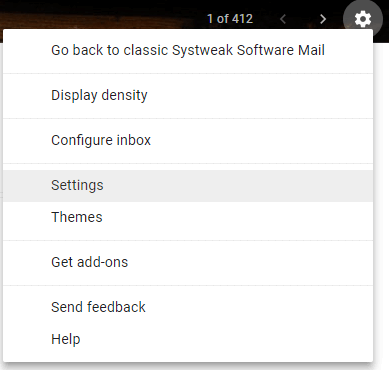
Βήμα 3: Τώρα μεταβείτε στο Nudges από τις ρυθμίσεις.
Δείτε επίσης:-
Πώς να απενεργοποιήσετε τις εκνευριστικές νέες δυνατότητες του Gmail Διαβάστε αυτό για να μάθετε για τις ανανεωμένες νέες δυνατότητες του Gmail. Εάν δεν σας αρέσει η διεπαφή και οι πρόσθετες λειτουργίες σε αυτό,...
Βήμα 4: Αφαιρέστε ένα σημάδι επιλογής δίπλα στις επιλογές Πρόταση μηνυμάτων ηλεκτρονικού ταχυδρομείου για απάντηση» ή «πρόταση email για παρακολούθηση».
Εφαρμογή Gmail:
Για να απενεργοποιήσετε αυτήν τη ρύθμιση στην εφαρμογή Gmail, ακολουθήστε τα εξής βήματα:
Βήμα 1: Για να απενεργοποιήσετε τα Nudges, μεταβείτε στις Ρυθμίσεις.
Βήμα 2: Κάτω από τις Ρυθμίσεις, κάντε κλικ στο Λογαριασμός.
Δείτε επίσης:-
Πώς να διαγράψετε μαζικά μηνύματα Gmail Για να αφαιρέσετε παλιά μηνύματα Gmail, μπορείτε είτε να τα ταξινομήσετε κατά ημερομηνία, είτε να τα αναζητήσετε ανά ετικέτες και κατηγορίες ή...
Βήμα 3: Πλοηγηθείτε στο Nudges και, στη συνέχεια, στις Απαντήσεις και στη συνέχεια.
Βήμα 4: Κάντε εναλλαγή του διακόπτη προς τα αριστερά δίπλα στο Πρόταση μηνυμάτων ηλεκτρονικού ταχυδρομείου για απάντηση και Πρόταση μηνυμάτων ηλεκτρονικού ταχυδρομείου για παρακολούθηση για να απενεργοποιήσετε το Nudges.
Με αυτόν τον τρόπο, μπορείτε να απενεργοποιήσετε τα Nudges στην εφαρμογή Gmail ή το Gmail στην ιστοσελίδα. Μόλις απενεργοποιηθεί η δυνατότητα, θα δείτε τα email που θέλετε να αγνοήσετε ή δεν θέλετε να απαντήσετε.